- Desde la pantalla de inicio, toca Email.
Importante: En modo "Easy", los botones y el campo de ingreso de texto son más grandes.
- Toca la pestaña Mailbox para alternar entre casillas de correo electrónico.
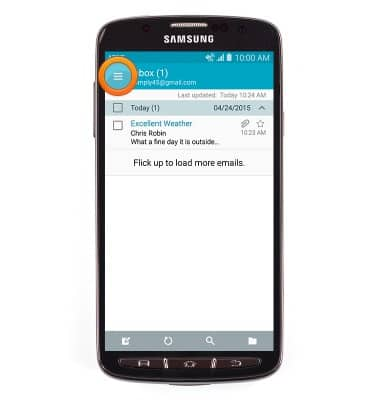
- Toca el buzón que desees.
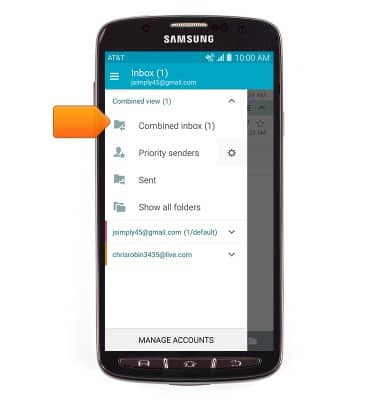
- El buzón de entrada se actualiza automáticamente. Para actualizarlo en forma manual, toca el ícono Refresh.
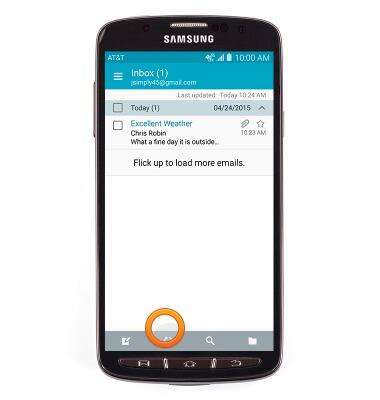
- Toca para abrir el correo electrónico deseado.
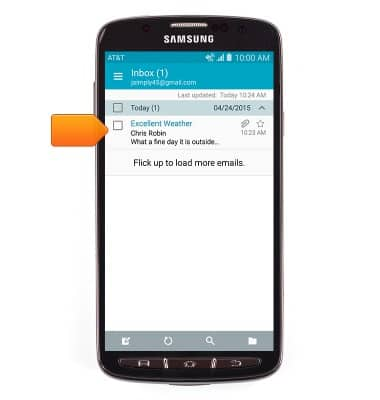
- Para responder al autor del correo electrónico, toca el ícono Reply.
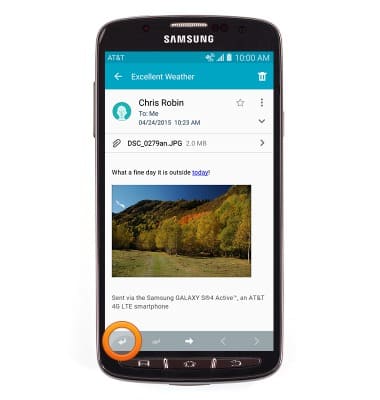
- Para responder al autor y a todos los demás destinatarios de un correo electrónico, toca el ícono Reply all.
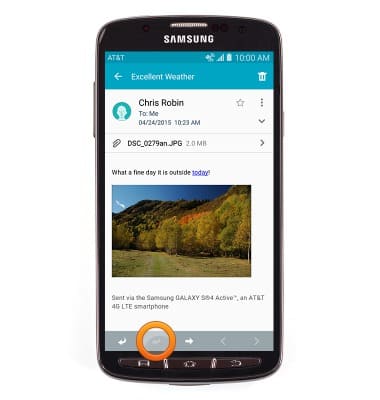
- Para reenviar un correo electrónico a otros destinatarios, toca el ícono Forward.
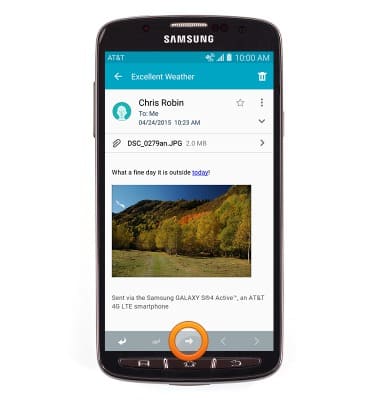
- Para ver o guardar un adjunto, toca el adjunto deseado y sigue las indicaciones para la vista previa o para descargarlo.
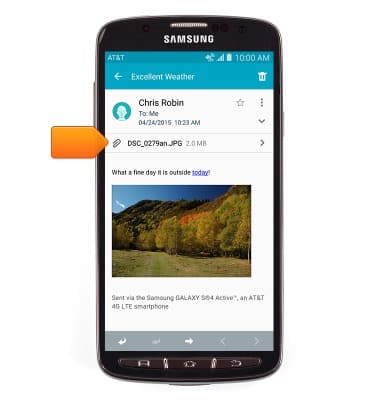
- Para borrar un correo electrónico, toca el ícono Trash.
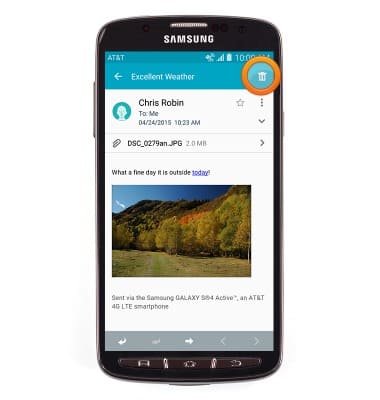
- Para redactar un nuevo correo electrónico, desde tu buzón toca el ícono Compose.
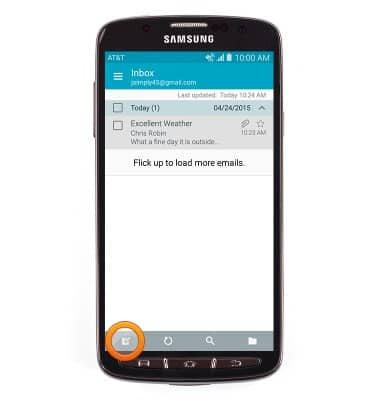
- Ingresa los destinatarios que desees en el campo "To".
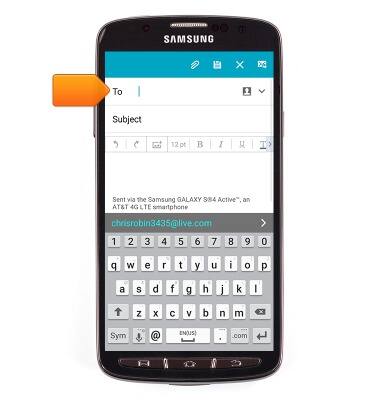
- Toca el campo "Subject" y luego ingresa el asunto del mensaje deseado.
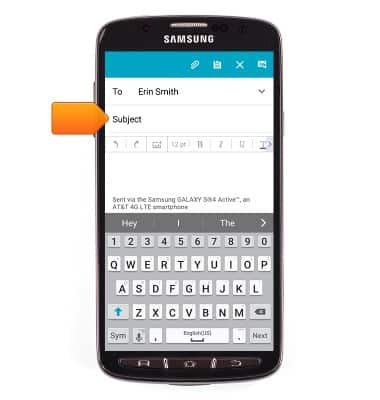
- Toca el campo Message body para ingresar el texto del mensaje deseado.
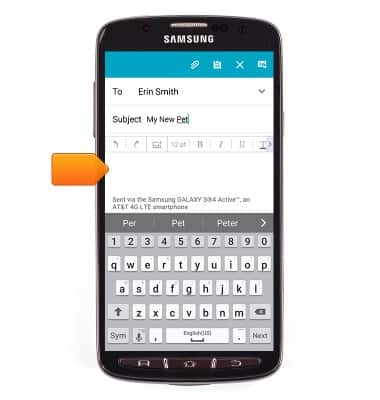
- Para añadir un archivo adjunto, toca el ícono Attachment y sigue las indicaciones en pantalla.
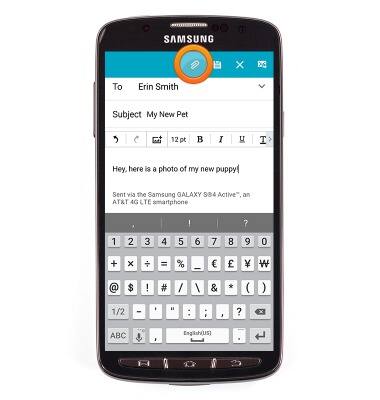
- Toca el ícono Send para enviar.
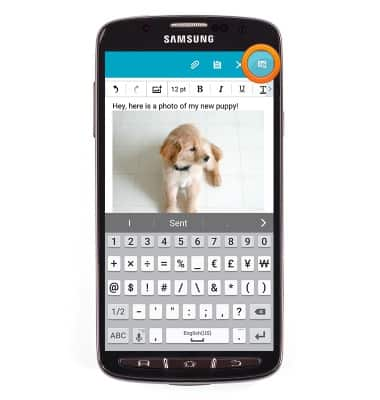
- Cuando recibas un nuevo correo electrónico, el ícono Email aparecerá en la barra de notificaciones.

- Cuando una cuenta de Gmail recibe un correo electrónico nuevo, aparece el ícono de Gmail.

Enviar y recibir correo electrónico
Samsung Galaxy S4 Active (I537)
Enviar y recibir correo electrónico
Agrega y descarga archivos adjuntos del correo electrónico, responde un correo electrónico y más.
INSTRUCTIONS & INFO
